PS如何新建一块画布与原有画布尺寸大小相同
来源:网络收集 点击: 时间:2024-04-04【导读】:
在PS操作过程中,有的时候需要建立一块与原有画布尺寸大小相同的画布,方便我们进行操作,那么该如何建立这样一块画布呢?很简单!工具/原料morePS(Photoshop cs6)方法/步骤1/6分步阅读 2/6
2/6 3/6
3/6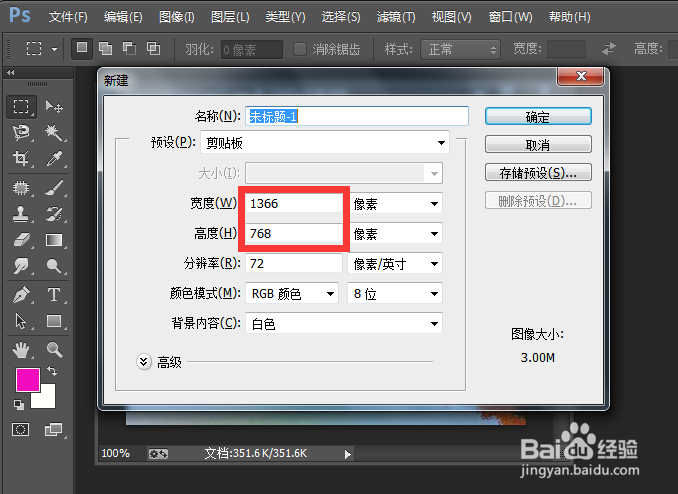 4/6
4/6 5/6
5/6 6/6
6/6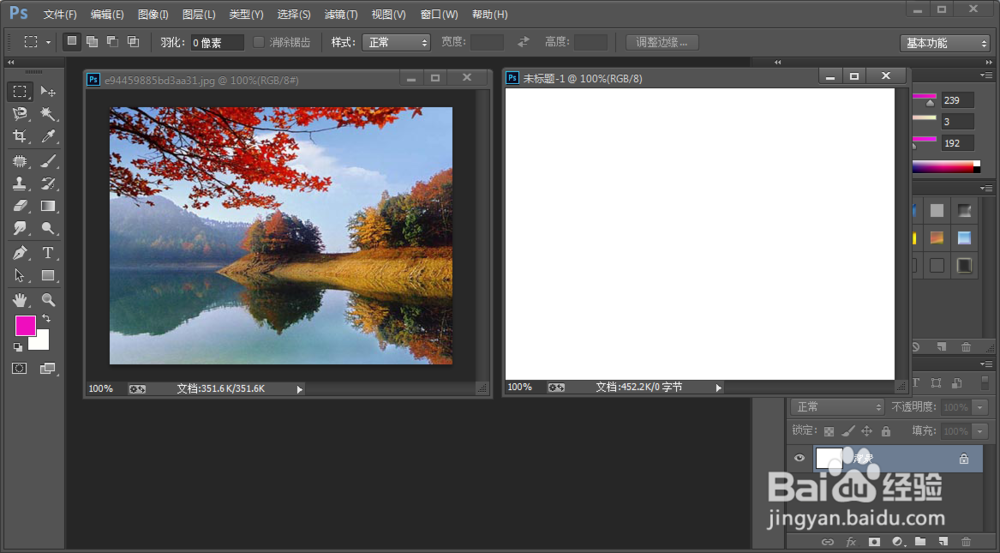 注意事项
注意事项
打开PS,双击空白部分打开任意一张电脑图片,点击【打开】。
 2/6
2/6如图,图片已呈现在画布中了译购,接下来就建立一块跟这张图片大小尺寸相同的画布。
 3/6
3/6快捷键Ctrl+N新建一块画布,现在我们可以看到系统自定义的画布大小为散八诉1366*768像素。
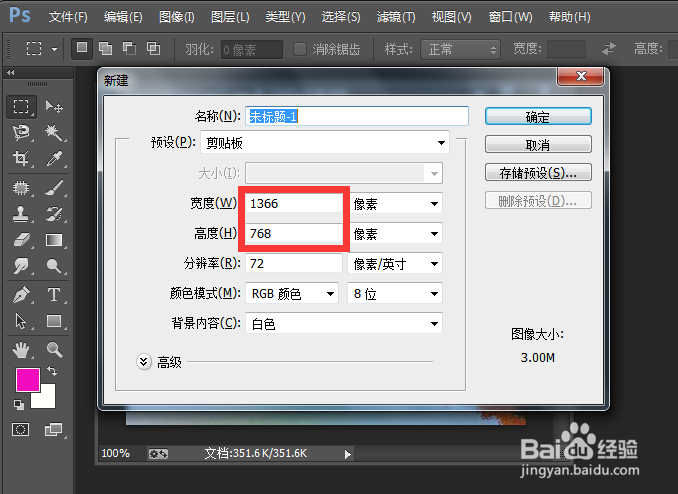 4/6
4/6打开新建画布界面披称后,再次点击菜单栏【窗口】,找到窗口最下面一栏图片名称打勾。
 5/6
5/6如图,点击过后,画布大小自动变成了16.02*11.99cm,这就是之前选择的图片的尺寸大小,点击【确定】。
 6/6
6/6如图,新建画布完成,且大小与之前的图片相符。
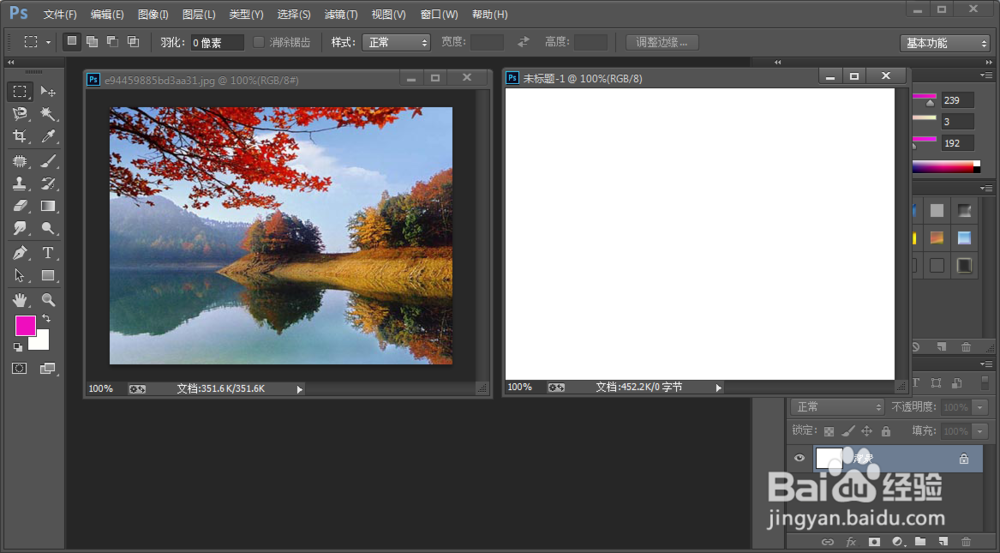 注意事项
注意事项喜欢的小伙伴要为沫沫点赞哦,沫沫一定会再接再厉。
photoshop版权声明:
1、本文系转载,版权归原作者所有,旨在传递信息,不代表看本站的观点和立场。
2、本站仅提供信息发布平台,不承担相关法律责任。
3、若侵犯您的版权或隐私,请联系本站管理员删除。
4、文章链接:http://www.1haoku.cn/art_419740.html
上一篇:猪蹄怎么做才好吃
下一篇:钉钉怎么打开自动升级呢?
 订阅
订阅